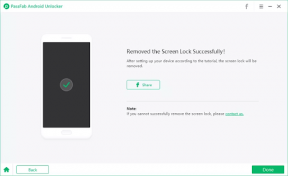Поправка: Vizio Smart TV блокира при зареждане, начален екран
разни / / August 12, 2022
Ако вече сте потребител на Vizio TV, знаете много добре колко надеждни и достъпни са смарт телевизорите Vizio. Той осигурява изключително широки ъгли на видимост, което е чудесно за големи места за сядане, тъй като изображението не се пикселизира за зрителите, седнали в страничните ъгли. Освен това се съчетава добре със слабо осветени пространства или места без светлина поради невероятния си капацитет за справяне с отражението. За съжаление, подобно на други OLED телевизори, съществува риск от постоянно изгаряне при многократно излагане на същите статични елементи за известно време, но това не се случва, ако гледате различно съдържание редовно.
Потребителите съобщават за проблем с Vizio Smart TV, който остава на екрана за зареждане. Ако виждате съобщението „Smartcast се стартира. Моля, изчакайте”, докато стартирате телевизора, вие сте на правилното място. Тук ще се запознаете с различните начини да се отървете от този проблем. Със сигурност това е нежелан проблем по време на семейно събиране или когато любимото ви телевизионно шоу вече е започнало. Надяваме се, че тук ще получите както причините, така и решенията.

Съдържание на страницата
- Vizio Smart TV блокира на екрана за зареждане: Възможни причини
-
Как да коригирате Vizio Smart TV, блокиран при зареждане, начален екран?
- Корекция 1: Проверете кабела, свързан към източника на захранване
- Поправка 2: Изключете захранването на вашия телевизор
- Корекция 3: Дистанционното на телевизора може да има проблем
- Корекция 4: Фабрично нулиране на вашия смарт телевизор
- Корекция 5: Сменете EEPROM
- Заключение
Vizio Smart TV блокира на екрана за зареждане: Възможни причини
Застояването на екрана за зареждане на Vizio Smart TV за твърде дълго или може би за безкрайно време може да е резултат от някои основни проблеми понякога, също така може да се дължи и на някои хардуерни проблеми. Както може да е по вина на смарт телевизора или на устройството, което го предава. Освен това може да има проблеми със захранването, дънната платка или друга хардуерна част. Има различни други причини, които също могат да възникнат. Така че най-доброто, което можем да направим в момента, е да обсъдим решенията за различните проблеми, така че да не се сблъсквате повече с тях.
Как да коригирате Vizio Smart TV, блокиран при зареждане, начален екран?
Корекция 1: Проверете кабела, свързан към източника на захранване
Понякога, когато главният захранващ кабел, свързан към източника на захранване, се разхлаби, възникват проблеми с дисплея. Кабелът се разхлабва по различни причини. Това може да се случи при обикновени инциденти. И това лого, заседнало на екрана за зареждане, може да бъде друг резултат от това. Така че не забравяйте да нулирате захранващия кабел и да го почистите и да видите дали проблемът продължава или не.
Поправка 2: Изключете захранването на вашия телевизор
Това е най-простият изход за всякакъв вид проблеми на повечето електронни устройства. Ако късметът ви благоприятства, това може да реши всичките ви проблеми. Този метод меко нулира паметта и процесора, заедно с други вътрешни части и им помага да функционират отново чрез преодоляване на всеки проблем.
Реклами
Ето как да го направите:
- Първо изключете захранващия кабел.
- Изчакайте 1-2 минути, преди да го включите отново.
- Включете кабела в захранването и включете телевизора, за да видите дали проблемът ви е решен или не.
Корекция 3: Дистанционното на телевизора може да има проблем
Екранът на Vizio Smart TV може да е изключен или блокиран поради опцията „Изключване на екрана“ на дистанционното управление. Може да сте го включили несъзнателно. За да проверите дали сте го включили или не, натиснете и задръжте бутона „Mute“ за няколко секунди и превключете опцията.
Понякога, когато работи аудио приложение, някои телевизори Vizio дават опция за изключване на екрана. Тази опция „Без звук“ е полезна само по това време.
Корекция 4: Фабрично нулиране на вашия смарт телевизор
Ако нито едно от горните решения не работи, тогава можете да опитате да настроите фабрично устройството си, което има голям шанс да реши проблема ви.
Реклами
Ето стъпките:
- Изключете своя телевизор Vizio, но го оставете включен.
- Продължете да натискате двата бутона за канал на дистанционното на телевизора.
- Натиснете веднъж бутона „Захранване“ на дистанционното управление на телевизора.
4. Освободете бутоните за канали сега.
5. Натиснете веднъж бутона Vizio Menu на дистанционното управление на телевизора.
Реклами
6. Сега се очаква телевизорът да се включи и да ви представи меню.
- Ще видите „F“ долу вдясно, което означава, че това е екран с фабрична настройка.
8. След това натиснете и задръжте бутона "Меню" за няколко секунди.
9. Екранът сега ще ви представи сервизно меню, където можете лесно да получите достъп до опцията за възстановяване на фабричните настройки.
Корекция 5: Сменете EEPROM
Електрически изтриваема програмируема памет само за четене, по-известна като EEPROM, е ROM, който може да се променя от потребителя. Можете да нулирате всички данни на смарт телевизора, като смените EEPROM. Тази част от паметта запазва състоянието на телевизора в даден момент.
Подмяната на текущия ви EEPROM с нов не е трудна. Можете лесно да го направите, като се свържете с най-близкия сервизен център. Те ще ви предложат един EEPROM въз основа на вашия модел номер. След това ще смените вашия 5 mm EEPROM чип с нов чип, като отворите задната част на вашия телевизор.
Заключение
Реклама
Vizio Smart TV е един от най-добрите смарт телевизори в момента на пазара. Така че неудобство като засядане на началния екран не е нещо желателно. Тези малки проблеми могат да съсипят изживяването ви. Така че следвайте горепосочените инструкции, за да се отървете от тези проблеми. Надяваме се, че тази статия ще ви предпази от лош опит.